검토 단계 관리
검토 단계에서는 보고서 콘텐츠를 검토하고 문서에 의견을 추가할 수 있습니다. 검토 단계는 여러 검토 주기를 포함할 수 있으므로, 하나의 보고서에 여러 검토 레벨이 있을 수 있습니다. 예를 들어, 관리자는 1차 보고서 초안을 검토하고, 경영진은 2차 초안을 검토하며, 최고 경영진은 최종 초안을 검토할 수 있습니다.
주:
보고서 패키지 소유자는 언제든지 검토 인스턴스를 시작하도록 선택할 수 있습니다. Narrative Reporting에서 작성자 단계는 완료됨 상태일 필요가 없습니다. 첫 번째 검토 주기가 시작되면 보고서 패키지 상태가 "검토 중"으로 변경됩니다.검토 단계는 다음 프로세스를 따릅니다.
-
검토 인스턴스를 생성합니다.
-
검토 주기를 시작합니다.
-
작업을 시작하라는 통지가 검토자에게 발송됩니다.
-
검토자는 보고서 패키지에서 자신에게 지정된 영역을 분석하고 의견을 추가합니다.
-
검토자가 의견 추가 작업을 마치면 검토를 완료로 표시합니다.
-
의견을 검토하고 처리합니다.
-
선택사항: 검토 의견이 포함된 Doclet을 Doclet 작성자에게 다시 보내 검토 의견을 바탕으로 Doclet을 편집하게 합니다.
-
검토 주기를 완료로 표시합니다.
-
또 다른 검토 주기가 정의된 경우, 다른 검토 인스턴스를 생성하고 다른 검토 주기를 시작합니다.
-
보고서 패키지의 해당 섹션을 검토하고 의견을 추가한 후 검토를 완료로 표시하라는 통지가 검토자에게 발송됩니다.
-
모든 검토 주기가 완료되면 검토 단계가 완료로 표시됩니다.
검토 단계, 검토 인스턴스 및 검토 주기
검토 단계, 검토 인스턴스 및 검토 주기 사이를 구분하는 것이 중요합니다.
- 검토 단계
-
모든 검토 및 검토 작업이 이 개발 단계에서 이루어집니다. 검토 단계에는 여러 개의 검토 주기가 있을 수 있습니다. 예를 들어, 하나의 검토 단계에 관리자 검토를 위한 첫 번째 주기와 경영진 검토를 위한 두 번째 주기가 있을 수 있습니다.
- 검토 주기
-
검토 주기 중 검토자는 보고서 콘텐츠를 분석하고 의견을 추가할 수 있습니다. 보고서 패키지를 생성할 때 검토 주기의 시작 및 종료 일자를 정의합니다. 검토 인스턴스를 생성한 후, 검토자가 작업을 시작할 수 있도록 검토 주기를 시작합니다. 보고서 패키지 생성 프로세스 중 복수 검토 레벨을 허용하도록 검토 주기를 여러 개 추가할 수 있습니다.
- 검토 인스턴스
-
검토 인스턴스는 검토 주기 내에서 사용되는 보고서 패키지의 스냅샷입니다. 검토 인스턴스를 생성하면 Doclet의 체크인 버전이 모두 보고서 초안 버전으로 렌더링됩니다.
검토 인스턴스는 여러 개 생성할 수 있습니다. 예를 들어, 검토 인스턴스를 생성하고 주요 Doclet이 체크인되지 않은 것을 발견하면, 검토 주기를 시작하기 전 Doclet 작성자로 하여금 해당 Doclet을 체크인하고 다른 검토 인스턴스를 생성하도록 할 수 있습니다.
검토 주기 시작
검토 인스턴스를 생성한 후 주기를 시작하여 검토 주기를 시작합니다.
검토 주기를 시작하려면
-
페이지 상단에서
 을 선택하고 검토 인스턴스 생성을 눌러 검토 인스턴스를 생성합니다.
을 선택하고 검토 인스턴스 생성을 눌러 검토 인스턴스를 생성합니다. -
페이지 상단에서
 을 선택하고 검토 주기 n 시작을 눌러 검토 주기를 시작합니다. 여기에서 n은 다음 검토 주기의 수(예: 검토 주기 1 시작)입니다.
을 선택하고 검토 주기 n 시작을 눌러 검토 주기를 시작합니다. 여기에서 n은 다음 검토 주기의 수(예: 검토 주기 1 시작)입니다.
주의:
주기를 시작하려면 먼저 보고서 패키지, 섹션 또는 Doclet 레벨에서 한 명 이상의 검토자를 검토 주기에 지정해야 합니다. 검토 주기에 검토자를 지정하려면 보고서 패키지 이름 옆에 있는 ![]() 을 선택한 후 보고서 패키지 속성 편집을 선택합니다. 보고서 패키지 생성을 참조하십시오.
을 선택한 후 보고서 패키지 속성 편집을 선택합니다. 보고서 패키지 생성을 참조하십시오.
검토 주기를 시작하면 해당 검토를 시작하라는 통지가 검토자에게 발송됩니다. 사용자 지정에 그룹을 사용하는 경우, 검토자 목록이 생성 및 압축되므로 각 사용자는 검토 통지를 하나만 수신합니다. 여러 그룹에 속한 경우에도 중복 통지를 수신하지 않습니다.
검토 단계에서 보고서 센터 사용
검토 주기를 시작하면 보고서 센터에서 검토 단계 상태를 모니터링할 수 있습니다.
- 검토 단계 제목
-

검토 단계 제목의 단계 상태는 다음 방법으로 업데이트합니다.
-
완료 퍼센트를 보여 주는 진행률 표시기가 표시됩니다. 진행률 표시기는 정의한 검토 주기의 수만큼 다시 나뉩니다. 검토자가 자신의 검토를 완료로 표시하면, 해당 검토 주기의 구역이 업데이트되면서 각 주기 내 완료된 검토의 수를 표시합니다.
-
해당 단계에 대한 기한 일자 및 남은 시간이 표시됩니다.
-
단계 제목 밑에 표시된 파란색 막대는 현재 표시 중인 단계를 나타냅니다.
-
- 검토 단계 상태 메뉴
-
검토 단계 제목의 검토 단계 상태 버튼(
 )을 선택하면 현재 주기에 대한 총 검토 및 완료된 검토 수 및 완료된 검토 수는 물론 총 의견 수 및 개설 의견 수가 표시됩니다.
)을 선택하면 현재 주기에 대한 총 검토 및 완료된 검토 수 및 완료된 검토 수는 물론 총 의견 수 및 개설 의견 수가 표시됩니다.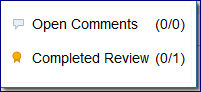
- 보고서 계층
-
검토 주기를 시작하면 보고서 계층 패널에 다음과 같은 변경사항이 발생합니다.
-
의견 열에 각 Doclet의 총 의견 수 및 개설 의견 수가 표시됩니다. 검토자가 의견을 추가하면, Doclet 작성자, 다른 검토자 및 보고서 패키지 소유자는 의견이 처리되었을 때 해당 의견을 완료로 표시할 수 있습니다. 의견 열에는 각 Doclet에 입력된 의견의 수 및 이미 처리된 의견의 수가 표시됩니다.
-
검토자 열은 현재 검토자로 지정된 사용자로 업데이트됩니다.
-
검토 주기 선택기를 사용하여 검토 주기 사이를 전환할 수 있습니다.
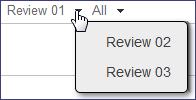
-
검토 상태 필터를 사용하면 검토자 목록을 필터링하여 모두, 완료됨 또는 완료되지 않음 검토자를 표시할 수 있습니다.
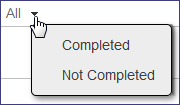
-
- 검토 탭
-
검토 탭(
 )을 눌러 검토 센터를 엽니다. 검토 센터에서 검토 인스턴스를 보고 의견에 접근할 수 있습니다. 검토 단계 관리를 참조하십시오.
)을 눌러 검토 센터를 엽니다. 검토 센터에서 검토 인스턴스를 보고 의견에 접근할 수 있습니다. 검토 단계 관리를 참조하십시오.
검토 의견 처리
Doclet 작성자 및 승인자는 검토자가 Doclet에 입력한 의견을 볼 수 있는 한편, 보고서 패키지 소유자는 필요한 조치를 취하여 책임지고 해당 의견을 처리해야 합니다. 예:
-
질문에 답한 후 의견을 마감할 수 있습니다. 예를 들어, 검토자가 Doclet에 있는 수치가 최신 자료인지 질문할 경우 의견에 답하고 마감으로 표시할 수 있습니다.
-
Doclet 콘텐츠를 편집한 후 의견을 마감할 수 있습니다. 예를 들어, 검토자가 편집을 제안하면 Doclet을 체크아웃하여 편집한 후 편집한 사실을 답글을 통해 알리고 의견을 마감할 수 있습니다.
-
추가 개정을 위해 Doclet을 Doclet 작성자에게 다시 발송할 수 있습니다. 예를 들어, 검토자가 Doclet이 오래된 데이터를 사용하고 있으니 최신 수치로 업데이트해야 한다고 제안하면, 해당 Doclet을 다시 작성자에게 발송할 수 있습니다. Doclet을 Doclet 작성자에게 다시 발송하려면 해당 Doclet을 강조 표시한 후 페이지 상단에 있는
 을 선택하고 Doclet 재시작을 누릅니다.
을 선택하고 Doclet 재시작을 누릅니다.Doclet을 재시작하면 Doclet이 재개설되었다는 통지가 Doclet 작성자에게 발송되고, Doclet 상태가 "시작됨"으로 변경됩니다. 작성자 및 승인자에 대한 Doclet 기한 일자를 변경할 수도 있습니다. Doclet은 작성자 단계와 동일한 워크플로우를 따릅니다. 즉, 작성자 단계에서 지정한 작성자 및 승인자가 Doclet을 편집하고 승인합니다.
검토 센터 작업에 대한 자세한 내용은 웹에서 검토 수행을 참조하십시오.
검토자 추가
보고서 패키지가 검토 단계에 있을 때 다음과 같은 다양한 시나리오로 검토 주기에 검토자를 추가할 수 있습니다.
-
예정된 검토 주기에 검토자를 추가할 수 있습니다. 태스크가 생성되고 검토 주기를 시작하면 통지가 발송됩니다.
-
현재 검토 주기에 검토자를 추가할 수 있습니다. 태스크가 생성되고 통지가 즉시 발송됩니다.
-
현재 검토 주기에서 검토 그룹에 검토자를 추가할 수 있습니다. 검토를 시작하려면 먼저 그룹 지정을 업데이트해야 합니다. 주기가 진행 중일 때 그룹 지정을 업데이트하려면, 페이지 상단에 있는
 을 선택하고 지정된 그룹 새로고침을 누릅니다. 시스템에서 다음 작업이 수행됩니다.
을 선택하고 지정된 그룹 새로고침을 누릅니다. 시스템에서 다음 작업이 수행됩니다.-
새로 추가된 사용자에게 통지가 발송됩니다.
-
새로 추가된 사용자를 위한 검토 태스크가 생성됩니다.
-
검토자 그룹에서 사용자가 제거되면 해당 검토 태스크가 검토자의 태스크 목록에서 제거됩니다.
-
검토 주기 추가
보고서 패키지를 생성할 때 보고서 패키지에 대한 검토 주기 수를 정의합니다. 보고서 패키지가 생성된 후 검토 주기를 추가하려면, 보고서 패키지 속성을 편집해야 합니다. 예를 들어, 보고서 패키지 생성 프로세스 중 검토 주기를 2개 정의했지만 세 번째 검토 주기가 필요하다고 결정한 경우, 보고서 패키지를 편집하여 세 번째 검토 주기를 추가해야 합니다.
검토 주기를 추가하려면
-
보고서 센터 페이지의 상단에서
 을 선택한 후 보고서 패키지 속성 편집을 선택합니다.
을 선택한 후 보고서 패키지 속성 편집을 선택합니다. -
프로세스 정의 탭을 선택합니다.
-
검토 제목(
 )을 선택하여 보기를 검토 단계로 전환합니다.
)을 선택하여 보기를 검토 단계로 전환합니다. -
검토 주기를 추가하려면
 를 선택합니다.
를 선택합니다. -
선택사항: 검토 주기의 시작 및 종료 일자를 입력합니다.
-
선택사항: 사용자 지정 탭을 선택하고 검토 주기에 검토자를 지정합니다. 사용자 지정은 필수가 아니지만, 보고서 패키지, 섹션 또는 Doclet에 검토자를 한 명 이상 지정하지 않으면 검토 주기를 시작할 수 없습니다.
-
 를 눌러 변경사항을 저장하고 보고서 센터로 돌아갑니다.
를 눌러 변경사항을 저장하고 보고서 센터로 돌아갑니다.
검토 주기 완료 표시
모든 검토자가 본인의 검토를 완료로 표시하면, 페이지 상단의 ![]() 을 선택한 후 검토 주기 n 완료 표시를 선택하여 검토 주기를 완료로 표시합니다. 검토 주기를 완료로 표시한 후에는 검토자가 해당 주기에서 의견을 추가하거나 편집할 수 없습니다. 또한 아직 편집하거나 추가하지 않았다면 검토자는 본인의 검토를 완료로 표시할 수 없습니다. 다음 검토 주기를 시작하면 검토자는 이전 검토의 의견을 현재 검토에서 볼 수 있습니다. 필요에 따라 의견을 재개설하여 응답할 수 있습니다.
을 선택한 후 검토 주기 n 완료 표시를 선택하여 검토 주기를 완료로 표시합니다. 검토 주기를 완료로 표시한 후에는 검토자가 해당 주기에서 의견을 추가하거나 편집할 수 없습니다. 또한 아직 편집하거나 추가하지 않았다면 검토자는 본인의 검토를 완료로 표시할 수 없습니다. 다음 검토 주기를 시작하면 검토자는 이전 검토의 의견을 현재 검토에서 볼 수 있습니다. 필요에 따라 의견을 재개설하여 응답할 수 있습니다.
주:
일부 검토자가 검토를 완료로 표시하지 않았더라도 검토 주기를 완료로 표시할 수 있습니다. 검토에서 모든 의견을 마감할 필요는 없습니다. 검토에서 의견이 개설 상태라면 해당 검토 주기를 완료로 표시할지 확인해야 합니다.
추가 검토 주기가 없다면, 검토 단계가 "완료"로 표시됩니다. 정의된 사인오프 단계가 없다면, 보고서 패키지 상태도 "완료"로 표시됩니다.
새 검토 주기 시작
추가 검토 주기가 정의된 경우, 검토 인스턴스 생성 및 다음 검토 주기 시작 프로세스를 반복하여 다음 차례의 검토를 시작합니다. 검토는 순차적이므로 순서대로 수행되어야 합니다. 정의된 검토 주기가 3개이고 검토 주기 1이 완료되면, 검토 주기 2에 대해서만 검토 인스턴스를 생성할 수 있습니다. 검토 주기 2가 완료될 때까지 검토 주기 3에 대한 검토 인스턴스를 생성할 수 없습니다.
다음 검토 주기를 시작하면, 의견이 포함된 Doclet이 다음 검토 인스턴스에 속하는 한 이전 검토 주기의 모든 의견이 이월됩니다. 의견이 Doclet에 연결되지 않으면(예: 의견이 Doclet 내 단락에 입력되고 해당 단락이 삭제된 경우), 해당 의견이 Doclet 초반에 표시됩니다. 검토자는 의견을 추가하거나 기존 의견을 삭제하고 마감된 의견을 재개설할 수 있습니다.
검토자는 본인이 지정된 검토 주기에서만 의견을 추가, 업데이트, 삭제하고 볼 수 있습니다. 검토자 그룹이 검토 주기 2가 아닌 검토 주기 1에 지정된 경우 검토 주기 1이 마감되면, 해당 그룹의 멤버는 의견을 추가, 편집 또는 삭제할 수 없으며 검토 주기 2 또는 검토 주기 2에서 추가된 의견을 볼 수 없습니다. 단, 검토 주기 1의 의견이 검토 주기 2에 추가된 경우, 검토 주기 1의 검토자는 해당 업데이트를 볼 수 있습니다.
Doclet 작성자 및 승인자는 검사 대화 상자에서 본인의 Doclet에 대한 의견을 볼 수 있습니다. 검토 센터에서도 본인의 Doclet에 대한 의견을 보고 이에 응답할 수 있습니다.